Cara mudah menghitung Nilai Average di Microsoft Excel lengkap
Tutorial Ankha | Dalam mengaplikasikan atau menjalankan Microsoft Excel, tentunya kita tidak lepas dengan yang namanya Formula atau rumus pada aplikasi Excel ini. Begitu banyak rumus yang mesti kita harus pelajari salah satunya ialah yang akan kita bahas saat ini yaitu mencari nilai rata-rata atau Average di microsoft excel.

Dalam hal ini Tutorial Ankha akan membahas mengenai Cara mudah menghitung Nilai Average di Microsoft Excel lengkap dengan gambar ini semoga dapat mudah dipahami dan diperaktekan.
Cara Menghitung Nilai Average (Nilai Rata-rata)
Avarage ini berfungsi untuk mencari nilai rata-rata dari sekumpulan data (range).
Bentuk umum penulisannya adalah :
=AVERAGE(number1, number2,…), dimana number1, number2, dan seterusnya adalah range data yang akan dicari nilai rata-ratanya.
Dalam penulisan rumus atau formula di microsoft excel harus didahului dengan tanda sama dengan "="
Contoh cara kerjanya :
- Buka aplikasi Microsoft Office Excel kalian baik itu microsoft Office Excel 2003, 2007, 2010, 2013, maupun yang update lagi 2017
- Buatlah tabel sederhana seperti gambar dibawah ini
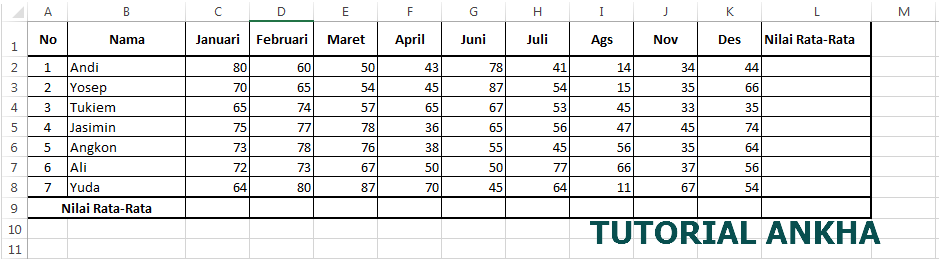
- Setelah itu mari kita hitung berapa nila Avarage atau nilai rata-rata di bulan januari dari 7 orang tersebut
- Letakkan kursor ke baris nilai rata-rata di kolom Januari kemudian ketikkan rumus =average(C2:C7) lalu enter.

- Untuk memasukkan data dengan mudah, setelah rumus =average( tandai seluruh data dari kolom C baris 2 sampai baris 6 kemudian tekan enter. Perhatikan gambar gif berikut untuk mempermudah kalian

Untuk mengisi nilai rata-rata darJ 7 orang tersebut selanjutnya dari bulan Februari sampai Desember gunakan cara berikut untuk mempermudah kalian sehingga tidak mengisi kembali 1 persatu
- Arahkan Kursor kalian di kotak pojok kanan bawah di kolom hasil rata-rata yang baru kalian jumlah tadi hingga muncul tanda plus (+) kemudian klik dan tarik sampai kolom nilai rata-rata di bulan desember

Jika kalian masih agak sulit kalian bisa melihat gambar gif berikut

Nah sampai disini semoga kalian bisa memahami dan memperaktekannya
Lalu bagaimana cara menghitung perorangan dari bulan februari sampai bulan desember tersebut? Caranya hampir sama. jika kalian telah memahami hal yang diatas tentunya cara ini akan sangat mudah untuk diketahui
- Untuk memulai menghitungnya Letakkan kursor ke kolom nilai rata-rata pada baris Andi kemudian ketikkan rumus =average(C2:K2) lalu enter.
- Untuk cara mudahnya, setelah rumus =average( tandai seluruh data dari kolom C baris 2 sampai Kolom K baris 2 kemudian tekan enter.
- Jika selesai untuk melanjutkan pengisian nilai rata-rata dari orang selanjutnya kalian tinggal letakkan kursor ke bagian pojok kanan bawah hingga muncul tanda plus (+) lalu tarik sampai kolom nilai rata-rata baris yuda.
- Perhatikan gambar gif berikut untuk mempermudah kalian dari nomo1-3

Sampai disini usai sudah pembahasan kita mengenai Cara menghitung Nilai Average Nilai rata-rata di Microsoft Excel ini sebagai pembelajaran dan semoga dapat menambahkan wawasan bagi sobat sekalian semua dalam mengaplikasikan Microsoft Excel ini.
Jika kalian mempunyai permasalahan atau masukan silahkan beri komentar pada kolom komentar dibawah. Wassalam

Sertifikat Komputer dan TOEFL tanpa ikut kursus, Ikuti Paket Ujian Saja
Klik Disini




Posting Komentar